Deși fundalurile distractive au fost un succes cu serviciile de apeluri video precum Zoom, uneori acestea pot distrage atenția. Acesta poate fi și cazul cu fundaluri obișnuite, care ar putea include obiecte personale sau chiar, să recunoaștem, o mizerie pe care pur și simplu nu vrei să o vadă nimeni. În timp ce Google lucrează la noi modalități de a îmbunătăți modul în care arăți la apelurile Google Meet, inclusiv unele noi dezvoltări interesante în AI, puteți lua în considerare lucruri de genul luminile sonore pentru a-ți spori și vizajul. Cei încă nu rezolvă problema unui fundal distractiv. Puteți, de fapt, să păstrați lucrurile profesioniste prin estomparea fundalului. Acest lucru vă asigură că atenția rămâne asupra dvs. și nu ce tip de plante de apartament aveți acasă sau discuri de vinil în colecția dvs. Dar cum vă estompați fundalul într-un apel Google Meet?
Cum să vă estompați fundalul la un nou apel Google Meet
- Deschide Google Meet aplicație sau accesați Google.meet.com.
- Atingeți Nouă întâlnire.
Atingeți Începeți o nouă întâlnire.
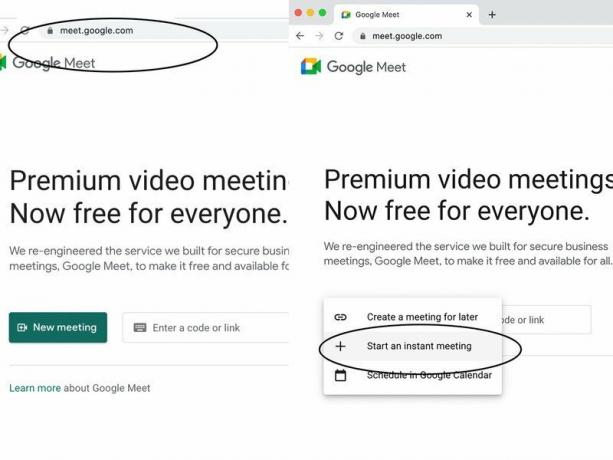 Sursa: Christine Persaud / Android Central
Sursa: Christine Persaud / Android CentralApasă pe trei puncte în extrema dreaptă.
Selectați Schimba fundalul.
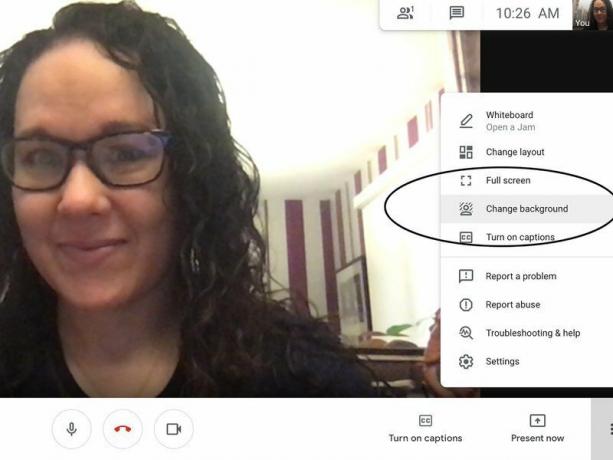 Sursa: Christine Persaud / Android Central
Sursa: Christine Persaud / Android CentralApasă pe a doua opțiune în primul rând pentru a estompa ușor fundalul.
- Apasă pe a treia opțiune în primul rând pentru a estompa total fundalul.
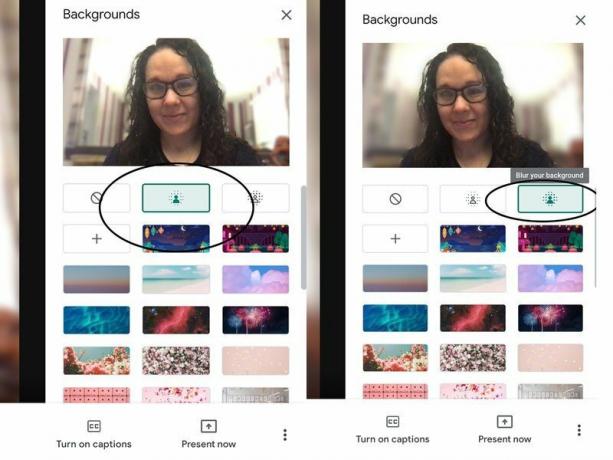
Cum să vă estompați fundalul pe un apel Google Meet alăturat sau existent
- Click pe Google Meet legătură
- Înainte de a vă alătura apelului, atingeți cele trei puncte în extrema dreaptă
- Selectați Schimba fundalul
- Apasă pe a doua opțiune în primul rând pentru a estompa ușor fundalul
- Apasă pe a treia opțiune în primul rând pentru a estompa total fundalul
Cum să vă estompați fundalul pe un apel Google Meet de pe un telefon Android
- Descărcați fișierul Google Meet aplicație
- Deschide Aplicația Meet
- Selectează întâlnire la care doriți să vă înscrieți sau începe unul
- În partea de jos a vizualizării, atingeți Estompează-ți fundalul
- Alăturați-vă întâlnirii
- Dacă sunteți deja într-o întâlnire, atingeți ecran pentru a vă ridica vizualizarea
- Atingeți Estompează-ți fundalul
